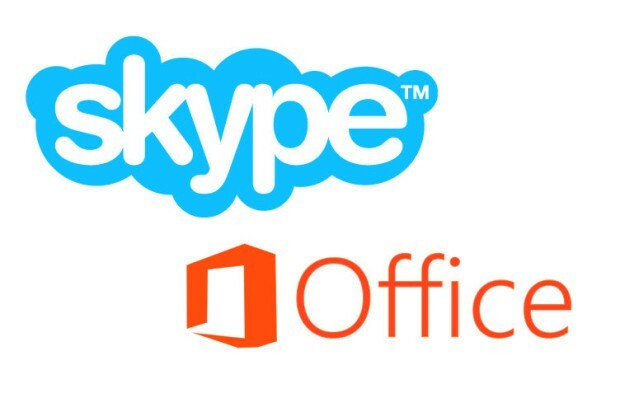- Деякі користувачі скаржились на те, що під час запуску Skype вони стикаються з помилкою 0xc00007b.
- Спробуйте спеціальний засіб очищення реєстру, щоб відновити недійсні ключі реєстру Windows.
- Вам також слід встановити важливий компонент для ефективної та без помилок роботи Skype.
- Використовуйте утиліту перевірки системних файлів, щоб перевірити наявність помилок у системних файлах та їх виправити.

Як виправити помилку Skype 0xc00007b (додаток не вдається запустити правильно) на моєму ПК з Windows 10?
- Запустіть Швидкі виправлення
- Запустіть сканування SFC / DISM
- Використовуйте CCleaner
- Запустіть Skype від імені адміністратора
- Переінсталюйте Microsoft .NET Framework
- Оновіть системні драйвери
- Переінсталюйте Skype
- Запустіть Windows Update
Чи ти отримав Помилка Skype 0xc00007b щоразу, коли ви хочете запустити Skype? Не хвилюйтеся з цього приводу.
Кілька користувачів Skype поскаржилися, що після запуску програми Skype виникає запит про помилку, який говорить Програмі не вдалося запустити правильно (0xc000007b). Натисніть OK, щоб закрити програму.
Зазвичай ця помилка зазвичай має місце після нещодавнього оновлення або в деяких випадках після нової інсталяції. Причиною цієї помилки Skype є помилки, що виникають із системних файлів, компонентів або певних програм.
Однак команда WR запропонувала ефективні рішення для усунення помилки Skype 0xc00007b без стресу.
ВИРІШЕНО: помилка Skype 0xc00007b
Рішення 1. Запустіть швидкі виправлення
Ось кілька швидких виправлень, які слід спробувати виправити проблему „Помилка Skype 0xc00007b“:
- Перезапустіть ПК, а потім Skype
- Тимчасово вимкніть антивірус
- Запустіть кілька програм одночасно
- Завершіть процес Skype у "Диспетчері завдань", а потім знову запустіть Skype
Тим часом, якщо якесь із швидких виправлень не вирішило проблему Skype, ви можете перейти до інших технічних виправлень, перелічених нижче.
Рішення 2: Запустіть сканування SFC / DISM
По-перше, вам потрібно запустити сканування SFC, щоб усунути помилку Skype 0xc00007b. Іноді причиною проблеми з помилкою є відсутність, зміна або пошкодження системних файлів. З іншого боку, утиліта System System Checker перевіряє помилки системних файлів та технічно їх виправляє.
Ось як запустити сканування SFC у Windows 10:
- Перейдіть до меню Пуск> введіть cmd> клацніть правою кнопкою миші Командний рядок> виберіть Запуск від імені адміністратора.
- Тепер введіть команду sfc / scannow.

- Дочекайтеся завершення процесу сканування, а потім перезавантажте комп'ютер. Усі пошкоджені файли будуть замінені під час перезавантаження.
Іноді деякі помилки системних файлів не виявляються при скануванні SFC, тому вам потрібно обслуговування та управління зображеннями розгортання (DISM); цей інструмент також можна використовувати для перевірки помилок системних файлів та їх виправлення.
Ось як запустити DISM у Windows:
- Натисніть клавішу Windows + X і запустіть командний рядок (адміністратор).
- Скопіюйте та вставте таку команду в командний рядок:

exe / Online / Cleanup-image / Restorehealth
- Якщо DISM не може отримати файли в Інтернеті, спробуйте використати інсталяційний USB або DVD. Вставте носій та введіть таку команду:
DISM.exe / Online / Cleanup-Image / RestoreHealth / Джерело: C: RepairSourceWindows / LimitAccess
- Не забудьте замінити шлях “C: RepairSourceWindows” на вашому DVD або USB.
Примітка: Переконайтеся, що ви замінили шлях джерела ремонту на свій.
Рішення 3: Використовуйте CCleaner

Деякі користувачі Windows повідомили про успіх у використанні CCleaner для виправлення помилки Skype 0xc00007b. Цей інструмент, розроблений і підтримуваний Piriform Ltd, відомий тим, що вирішує кілька системних проблем. Програмне забезпечення відновлює реєстр ПК, виправляє відсутні бібліотеки DLL та недійсні ключі реєстру Windows.
Отже, CCleaner ефективно вирішує проблему „Помилка Skype 0xc00007b“, оскільки вона виправляє пошкоджений файл програми Skype, який може бути пошкоджений.
Ось як завантажити, встановити та використовувати CCleaner:
- Завантажити Безкоштовна версія CCleaner або Завантажте версію CCleaner Pro.
- Встановіть та виконуйте вказівки, щоб завершити встановлення.
- Після встановлення запустіть CCleaner, а потім натисніть опцію «Аналіз».
- Після завершення сканування CCleaner натисніть кнопку «Запустити очищувач». Дотримуйтесь підказок, щоб увімкнути CCleaner виправити реєстр Windows.
Ви також можете використовувати інші сторонні засоби очищення реєстру, щоб виправити помилку Skype 0xc00007b. У нас є спеціальний пост на тему найкращі засоби для очищення реєстру - для ПК з Windows.
Рішення 4. Запустіть Skype від імені адміністратора
Ще одним обхідним шляхом, яке також може виправити „помилку Skype 0xc00007b“, є запуск Skype від імені адміністратора. Тому дотримуйтесь цих вказівок, щоб запустити Skype від імені адміністратора:
- Перейдіть до папки встановлення програми Skype.
- Знайдіть файл .exe, клацніть правою кнопкою миші та відкрийте Властивості.
- На вкладці "Сумісність" поставте прапорець біля "Запуск від імені адміністратора".
- Клацніть OK.
Рішення 5. Переінсталюйте Microsoft .NET Framework
Microsoft .NET framework є важливим компонентом для ефективної роботи Skype без помилок. Іноді цей компонент може викликати у користувачів Skype такі проблеми, як „помилка Skype 0xc00007b“.
Це пов’язано з тим, що вони використовують або стару платформу Microsoft .NET, або несумісну версію платформи .NET. Тому вони відчувають «... Skype не вдалося запустити правильно (0xc000007b). Натисніть OK, щоб закрити програму. " підказка про помилку.
Тим не менше, установка останньої версії .NET framework, здається, усуває помилку "Skype error 0xc00007b". Однак існує кілька версій .NET framework; тому вам, можливо, доведеться випробувати будь-який з них, щоб побачити, яка версія працює. Крім того, для цього ви можете ознайомитися з нашим посібником на тему:Як завантажити та встановити .NET Framework у Windows 10, 8 ?.
Рішення 6: Оновіть системні драйвери

Як ми вже говорили раніше, деякі застарілі системні компоненти, такі як .NET Framework, розповсюджувані матеріали, DirectX або певні системні драйвери, можуть спричинити проблему "Помилка Skype 0xc00007b".
Тим часом постає завдання вручну ідентифікувати застарілі компоненти або системні драйвери, також, якщо не дбати, установка неправильних версій драйверів може пошкодити ваш ПК. Тому вам потрібно використовувати автоматизований інструмент для оновлення системних драйверів.
З іншого боку, ви можете вручну оновити системні драйвери в «Диспетчері пристроїв». Крім того, ми розмістили публікацію про те, як це зробити вручну оновити системні драйвери - -.
Однак, Оновлення драйверів TweakBit - це наш рекомендований автоматизований інструмент, який сканує ваш ПК та надає найкращі версії драйверів, які слід встановити. Це пов’язано з тим, що він схвалений корпорацією Microsoft та Norton для автоматичного оновлення драйверів на ПК з ОС Windows.
Застереження. Деякі функції цього інструменту не є безкоштовними.
Рішення 7: Переінсталюйте Skype
Повторна інсталяція Skype - ще один спосіб усунення помилки „Skype error 0xc00007b”. Все, що вам потрібно зробити, - це видалити Skype, а потім знову встановити Skype офіційний веб-сайт.
Ось як перевстановити Skype:
- Перейдіть до меню Пуск> Програми та функції. У списку встановлених програм знайдіть “Skype”.
- Потім натисніть на Skype.
- Тепер натисніть кнопку Видалити, яка з’явиться у верхній частині списку програм, і дотримуйтесь інструкцій для видалення програми Skype.
- Після видалення програми Skype закрийте всі активні програми в «Диспетчері завдань», окрім Провідника Windows.
- Перезавантажте ПК.
- Перейдіть до офіційний веб-сайт Skype завантажити Skype.
- Двічі клацніть на завантаженому виконуваному файлі, а потім дотримуйтесь вказівок, щоб завершити нову інсталяцію.
Як варіант - перевірити 5 способів видалити Skype з ПК з Windows.
Рішення 8: Запустіть Windows Update
Часті оновлення, випущені Microsoft Windows, містять виправлення, які вирішують безліч проблем з ОС Windows, таких як проблема „Помилка Skype 0xc00007b“.
Крім того, це покращує продуктивність та стабільність системи; тому вам слід запустити оновлення Windows, щоб вирішити проблему „Помилка Skype 0xc00007b“.
Нарешті, оновлення ОС Windows може вирішити проблему „Помилка Skype 0xc00007b”. Ось як оновити ОС Windows:
- Перейдіть до меню Пуск> введіть «оновити» у вікні пошуку, а потім натисніть «Windows Update», щоб продовжити.
- У вікні Windows Update перевірте наявність оновлень та встановіть доступні оновлення.

- Після завершення процесу оновлення перезавантажте ПК з Windows.
Нарешті, будь-яке із перерахованих вище рішень може виправити проблему „Помилка Skype 0xc00007b”. Якщо у вас виникли запитання щодо будь-якого із згаданих вище рішень, будь ласка, залиште нам коментар нижче, і ми відповімо вам.
Для отримання додаткових обхідних шляхів для Windows 10 та додаткової інформації обов’язково перегляньте наші Хаб-хаб.